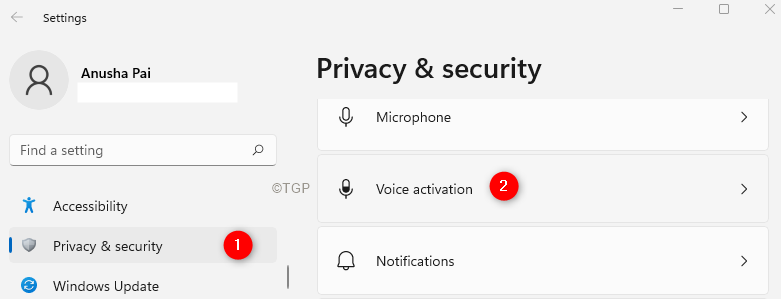Za pomocą Namratha Nayak
Wielu użytkowników ma problem z dźwiękiem w Conexant SmartAudio HD na swoim komputerze z systemem Windows. Zasadniczo ten problem z dźwiękiem nie został zgłoszony po aktualizacji systemu Windows lub aktualizacji komputera z systemem Windows.
Jeśli nie masz również problemu z dźwiękiem w przypadku Conexant Smart Audio HD, przeczytaj ten artykuł, aby znaleźć rozwiązania, które pomogły innym w przezwyciężeniu tego problemu na ich komputerach.
Spis treści
Poprawka 1 – Zaktualizuj sterownik Conexant SmartAudio HD
Wiadomo, że aktualizacja lub uaktualnienie systemu Windows może odinstalować sterownik lub spowodować jego niezgodność. Dlatego najlepszym rozwiązaniem jest próba aktualizacji sterownika Conexant SmartAudio HD. Najpierw pobierz najnowszy sterownik z witryny internetowej producenta komputera.
1. naciskać Windows + R otworzyć Uruchomić dialog.
2. Rodzaj devmgmt.msc otworzyć Menadżer urządzeń.

3. Znajdź Kontroler dźwięku, dźwięku i gier i kliknij, aby rozwinąć.
4. Zobaczysz swój sterownik na liście. Kliknij prawym przyciskiem myszy na sterowniku i wybierz Uaktualnij sterownik.
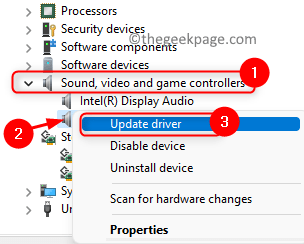
5. Tutaj wybierz opcję Przeglądaj mój komputerdla kierowców.
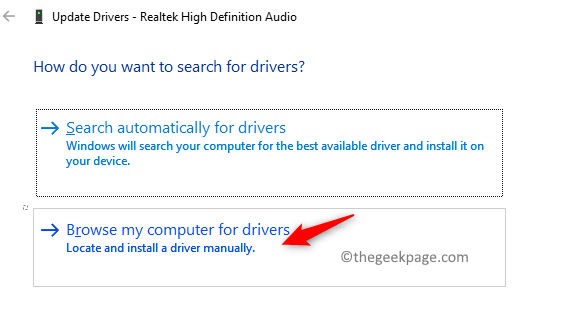
6. Teraz kliknij Pozwól mi wybrać z listy dostępnych sterowników na moim komputerze.
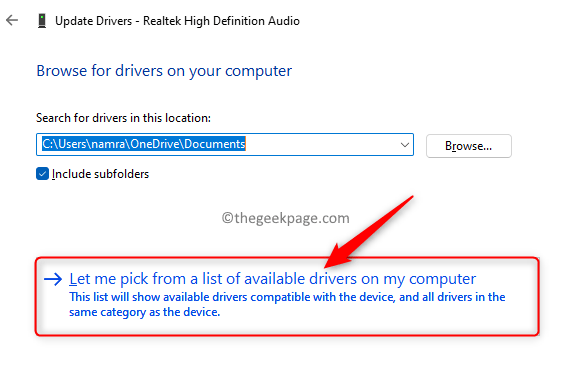
7. Wyświetli listę kompatybilnych sterowników dostępnych w twoim systemie. Wybierz Urządzenie audio wysokiej rozdzielczości i kliknij Następny kontynuować.
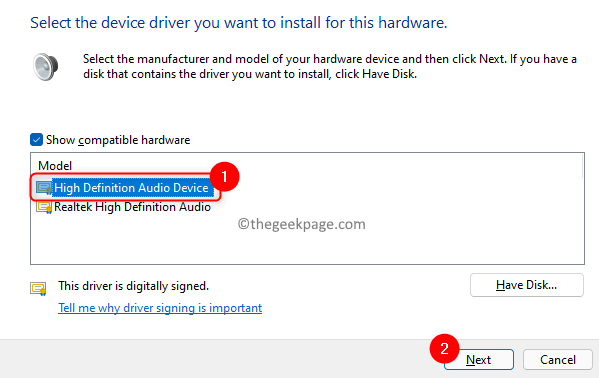
8. Uruchom ponownie Twój komputer po aktualizacji sterownika. Sprawdź, czy problem z dźwiękiem został rozwiązany za pomocą Conexant SamrtAudio HD.
Poprawka 2 – Odinstaluj sterownik
1. Dokonywać Kroki 1 – 3 jak w Napraw 1 nad.
2. Kliknij prawym przyciskiem myszy na sterowniku i wybierz Odinstaluj urządzenie.
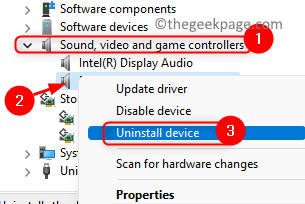
3. Gdy pojawi się ostrzeżenie, że zamierzasz odinstalować urządzenie, sprawdzać pudełko obok Spróbuj usunąć sterownik tego urządzenia.
4. Następnie kliknij Odinstaluj. Poczekaj na zakończenie dezinstalacji.
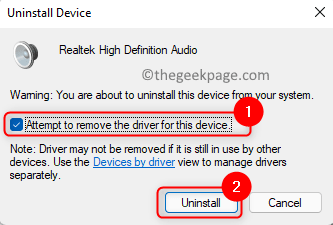
5. Uruchom ponownie Twój komputer po odinstalowaniu. System Windows automatycznie wyszuka brakujące sterowniki i zainstaluje je ponownie.
6. Sprawdź, czy problem został rozwiązany.
Poprawka 3 – Wyłącz wszystkie ulepszenia dźwięku
1. Kliknij prawym przyciskiem myszy na dźwięk ikonę w prawym dolnym rogu paska zadań.
2. Wybierz opcję Ustawienia dźwięku.
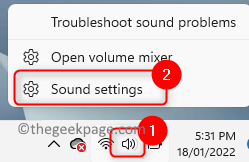
3. Przewiń w dół i zlokalizuj Więcej ustawień dźwięku w Zaawansowany Sekcja.
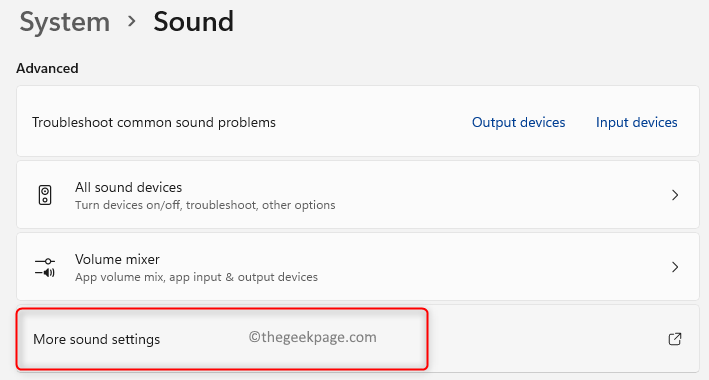
4. Przejdź do Odtwarzanie nagranego dźwięku patka.
5. Kliknij prawym przyciskiem myszy na Głośniki to pokazuje Conexant SmartAudioHD i wybierz Nieruchomości.
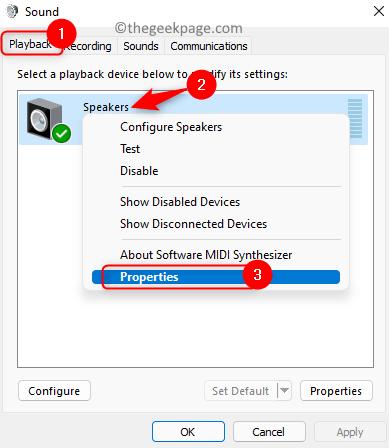
6. Przejdź do Ulepszenia zakładka w Właściwości głośników okno.
7. Sprawdzać pudełko obok Wyłącz wszystkie efekty dźwiękowe. Niektóre wersje systemu Windows pokazują Wyłączyć wszystkie rozszerzenia.
8. Kliknij Zastosować a potem dalej ok aby potwierdzić zmiany.
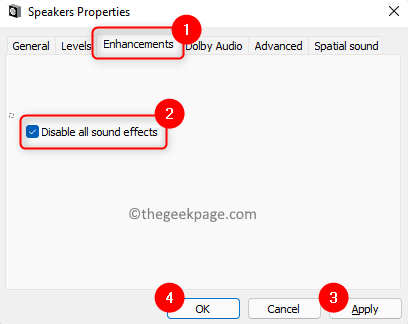
9. Sprawdź, czy to rozwiązało problem z dźwiękiem.
Poprawka 4 – Uruchom narzędzie do rozwiązywania problemów z dźwiękiem
1. otwarty Uruchomić za pomocą Okna oraz r Klucze.
2. Rodzaj ustawienia ms: rozwiązywanie problemów otworzyć Rozwiązywanie problemów strona.
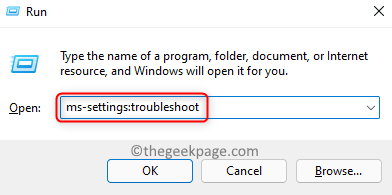
3. Kliknij Inne narzędzia do rozwiązywania problemów.
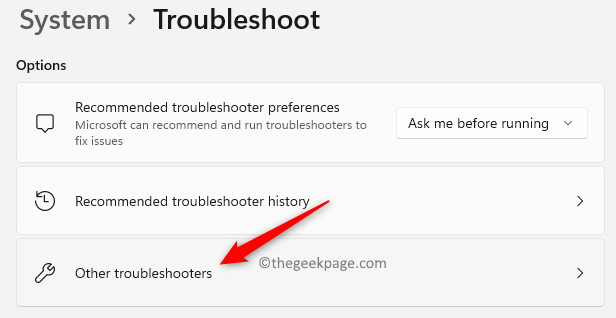
4. Kliknij na Uruchomić przycisk obok Odtwarzanie dźwięku narzędzie do rozwiązywania problemów.
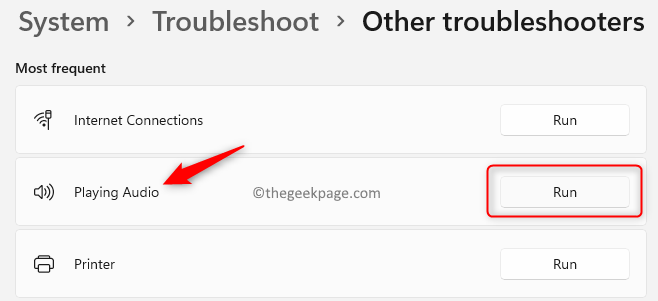
5. Poczekaj, aż się uruchomi i wykryje jakikolwiek problem. Jeśli istnieje, pokaże jakąś poprawkę, którą można zastosować.
Otóż to!
Conexant SmartAudio HD musi teraz działać prawidłowo, bez żadnych problemów z dźwiękiem. Skomentuj i daj nam znać, czy to pomogło Ci rozwiązać problem.